続 Windows11対応のPCを自作する話【FANがうるさい】
今回もWindows11対応PCを組んでいく話である。
前回から間が空いてしまったが、続きである。
BIOSメニューが表示されるところまではうまくいった。
BIOSメニューをいじって見ていたのだが、どうもFANがうるさい。CPU FANでなくて、ケースFANの方。
このキューブ型ケースにはやたらとデカいFANが付いている。20cmくらい?

大きいのでそれほど耳障りな音ではないが、なんか気になる。回転数も1000rpm以下なのでそんなに高速じゃあ回ってない気がするのだが、前はこんなに音してたかなぁ…
と思って、BIOS設定であまり回らないように設定。
しかし、なんか変わってない感じが…
ケースFANも3pinコネクタなので、回転数制御できるはずだよなぁ…
おかしいなぁ…
と思って、ケースFANのケーブルを抜いた状態でBIOS画面を見てみる。
BIOS画面にはFANの回転数が表示されるのだが…

あれ?ケースFANを外したのにCPU FANの回転数がN/Aになった。なんで?
(写真は後で撮影しているので、ちゃんとした回転数が表示されている)
マザーの説明書をよく見て確認すると…
CHA FANとCPU FANのコネクタ位置を間違えてるじゃない。
CHA FANにCPUクーラーのFANを付けて、CPU FANにケースFANを付けてるじゃない。
これじゃあ、いくらケースFANの回転数を落としたって効かないわけだよ。
コネクタの接続位置を変えて再起動。
おお、制御されてる感じ。
基本、大きいケースFANは500rpmくらいで動いていれば、十分冷える。800rpmくらいまで回すと音が気になってくる。
CPU FANの方はいくら回しても音は小さい。1000rpmでも大丈夫。さすがに2000rpm以上回すと気になるかな。
OSのインストール
SSDに何も入ってないので「ただの箱」状態である。コンピュータとして使うにはOS(基本ソフト)を入れなくてはならない。
何にしようかなぁ。自作PCだとOSを選ぶことができるので、悩むところだが、今回はWindows11用PCなので、OSはWindows10を入れる。Windows11はまだ、正式版が出てないので、Windows10を入れておいて無料アップグレードを待つのである。Windows11が入るかどうかもチェックしたいしね。
Windows10をインストールするだけなら、インストールメディアをダウンロードして、USBメモリに書き込んで、USBメモリからブートすればできる。
途中でライセンスキーを入力する画面になるが「ライセンスキーがありません」を選択すればOK。
ライセンス認証していないと、何かと面倒なので、後々は「認証しないといけない」が、とりあえず入るかどうかを試してみるだけなら「ライセンスキーなし」でインストールしておく。
SSDに換装する際に使った「ミニクーパーのUSBメモリ」を使ってWindows10をインストールしていく。
BIOS設定でUSBメモリからブートできるように設定して、ミニクーパーのUSBメモリからブートしてWindows10をインストール。
Windows10のインストール、最近何回かやっているが、過去最高に短時間で終わった。そりゃねぇ、PCIe4.0のM.2 SSDだから速いよねぇ。みるみるプログレスバーが伸びていく。
ミニクーパーのUSBメモリはちょっと前のやつだから、USB3.0くらい?そんなに高性能ではない。なので、USBメモリからの読み込みはあまり変わってないはず。読み込みした後の後半がやけに速い。どうも書き込みが速くなってる模様。
えーと、とりあえずなので、ネットワークにつないでない状態でoneDriveなどの設定はスキップ。ローカルユーザーを作ってインストール。どのみちすぐに消しちゃうので適当でOK。
特にトラブルもなくインストール終了。
インストール中に何回かリブート(再起動)したが、やたらに立ち上がってくるのが速い。今使っているメインマシンのEPSONに変えた時も、やたらと起動が速いと思ったが、それよりも速い。スイッチオンから1分も経たないうちにログイン画面が表示される。正確に測ってないが、数十秒?な感じ。
Windows10インストール直後は、いろいろ裏で動く奴らがいて重たいものだが、ネットワークに繋げてないこともあり、サクサク動く。
ちょっとビデオドライバがちゃんと入ってないのか、グラフィックが微妙。
しょうがないので、ネットワークに接続。Ethernetドライバは普通に入ったようで、ケーブルを接続しただけでネット接続OK。
ネットに接続すると、Windows Updateやらドライバの更新やらが走り出した。
SSD換装する前のCeleron PCではWindows Updateにえらい時間がかかっていたが、このPCだとほんの十数分。あれあれよというまにダウンロードとインストールが終わっていく。
Windows Updateの際に何回か再起動させたが、やっぱり「起動がクソ速い」。いいねぇ。いいよ。
さて、前回はWindows10のインストールに無事成功した自作PCである。このPCを組んだ理由はWindows11を動かしたいから。なので、さっそく「PC正常性チェックプログラム」でインストールできるかをチェックしてみる。
が、Windows11のページにアクセスすると、なんか準備中になってダウンロードできないではないか。
仕方ないので、前にダウンロードしておいたやつで試してみる。
やった「Windows 11実行できます」と表示された。
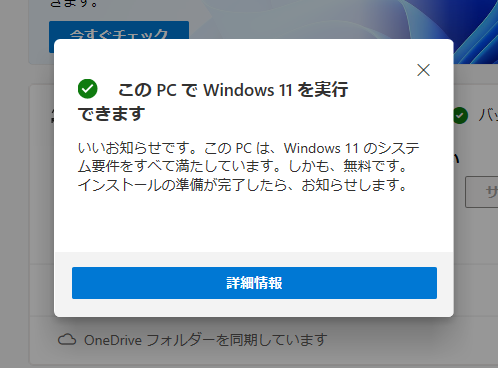
実は、この画面キャプチャをする前は、ダメだった。
はて、何がいけないのか…
CPUは最新の11世代だし。6コア12スレッドだし。メモリ16G。ストレージはM.2の500Gもあるし。グラフィックスはCPU内蔵だけど問題ないでしょ。ネットにだって接続されている。
怪しいのは、UFEIとセキュアブート、それにTPMだな。
ASRockマザーのBIOS。これってUEFIだよね。最新式だもんね。セキュアブートもできるよね。やっぱりTPMか。
ビンゴ。
セキュリティのところで、Intel(R) Platform Trust Technologyを有効にする必要がある。CPUのTPMを有効にしないとダメなのね。

Windows10ライセンス
さて、Windows11も入るようなので、ひと安心。そろそろ、Windows11への自動更新が始まるみたいだが、これでいつ来ても大丈夫なのである。
と思ったがライセンス認証してなかった。これはいかん。
前にBootCampで使ったライセンスを使いまわししてみようかとも思ったのではあるが、奥さんがバイト先でMacをWindowsで使って「自慢する」みたいなことを言っていたので、やめ。
DELLノートPCのライセンス使っちゃおうかとも思ったが、DSP版ではないので、失敗するかも。古いノートPCもネタ的には面白いので取っておくか。
じゃあ購入せねば。と思って検索すると…
最近では、機械と抱き合わせのDSP版ではなく、ライセンスのみを売っている。
DSP版でも1万円くらいはするが、ライセンスのみだと3000円で売ってる。
えー、これって本物なの?っていうくらい怪しいが、安いのは魅力的。
他にも1000円以下のやつもあるよ。
半信半疑で3000円のやつをYahoo!ショッピングで購入してみた。
ポチるとメールでライセンスキーが送られてくる。
ProfessionalとHomeを間違えると認証エラーになるので注意する。前回はHomeをインストールしてしまったので、Proにインストールしなおす。
今回は、ネットに接続してoneDrive同期。環境を引っ越ししてしまおう。
インストール時にライセンスキーを入れることもできるが、なんか不安だったので、インストールしてから後で登録する。
インストールは問題なく終了。LANが2.5ギガのEthernetだがドライバとかも問題なし。ちゃんとネットに接続できる。
Wi-Fiは6E(6GHz)なので、まだ使えない模様。TP-LinkのAX50はWi-Fi6なので、6Eでの接続はできないが、Wi-Fi6での接続はできそう。通信関係は新しい規格のI/Fが付いているので、ちょっと楽しみ。
3000円のライセンスキー、見事認証に成功!
へぇーできるんだぁ。
投稿者プロフィール

-
システムエンジニア
喋れる言語:日本語、C言語、SQL、JavaScript










